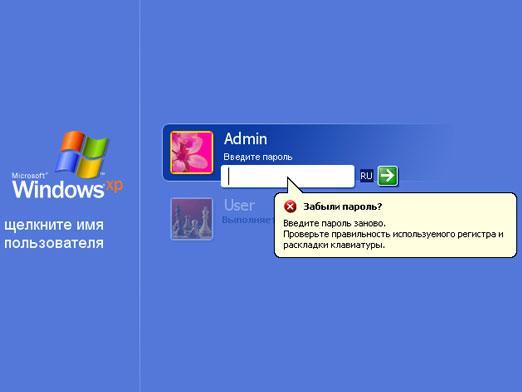A laptop rendszerindítása sokáig tart
Gyakori, hogy idővel minden eszköz meghibásodik vagy csökkenti a teljesítményét. Ez azonban nem jelenti azt, hogy a berendezés már nem használható. A legtöbb esetben a probléma forrása azonosítható és megszüntethető. Következésképpen az írott cikkben szó lesz a lehetséges meghibásodásokról.

A cikk tartalma
A laptop betöltése sokáig tart, és lelassul
A modern világban ez a technológia különleges keresletet mutat. És amikor ez vagy az a probléma jelentkezik, tanácsos azonnal megoldani a probléma megoldását. Tehát több oka is lehet. Gyakran felhalmozódik a por, vírusok jelennek meg a rendszerben, megtelik az automatikus betöltés, növekszik a merevlemez töredezettsége stb. Az alábbiakban megpróbáljuk elemezni a leggyakoribb hibákat.

Miért indul lassan a laptopom, és mit tegyek?
Minden ok két nagy kategóriába sorolható: hardver, amely hardverhez kapcsolódik, és szoftver. Ennek megfelelően az utóbbiak negatív szempontokat képviselnek a szoftverben.

Túlmelegedés
Ha észreveszi, hogy a ház alsó felülete nagyon felmelegszik, és a ventilátor zaja nő, akkor ez az eset nehéz.A helyzet az, hogy a kritikus hőmérsékleti pont elérésekor a rendszer automatikusan aktiválódik, amely felelős a túlmelegedés elleni védelemért. Ezért ebben az esetben le kell választani a berendezést az áramellátásról, majd szét kell szerelni, és meg kell tisztítani az apró részecskéktől és a portól.
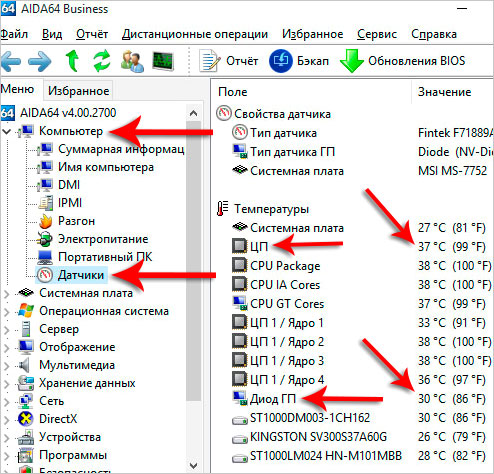
Vírus támadás
Valójában van egy bizonyos típusú vírus, amely hosszú ideig nem jelentkezik, de lelassítja a laptop teljesítményét. Javasoljuk, hogy ügyeljen a víruskereső programokra. Az elindításához a következőket kell tennie:
- Először nyissa meg a főablakot, és lépjen a „merevlemez-ellenőrzés” szakaszhoz.
- Most kiválaszthatja a „deep scan” opciót, és rákattinthat az ellenőrizni kívánt eszközökre.
- A folyamat során a platform függetlenül észleli a kérdéses fájlokat. Vágyától függően törölheti, kihagyhatja, törölheti és karanténba helyezheti.
Figyelem! Ha a fenti manipulációk nem segítettek, akkor magának kell törölnie a fájlt.
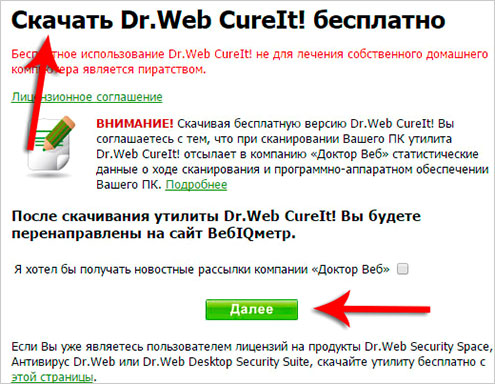
Túlterhelt indítás
Érdemes rendszeres időközönként megtisztítani a Windows rendszerindítását, ezáltal eltávolítva a szükségtelen programokat. Ehhez közvetlenül szüksége lesz a „Ctrl+Shift+Esc” kombinációra. Ezt követően meg kell nyílnia egy lapnak, amelyen kattintson az „autoload” gombra. Csak azokat hagyd ott, amelyek fontosak lesznek számodra.
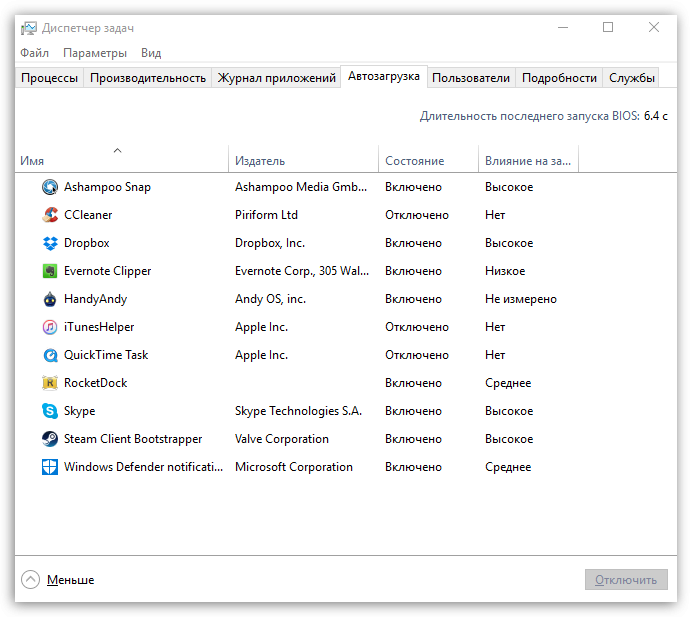
Nincs elég hely a rendszerlemezen
A benne található információk idővel töredezetté válhatnak. Vagyis egyes szakaszokat rendszerezni és rendezni kell. Először azonban érdemes az alábbi lépések végrehajtásával ellenőrizni:
- Először el kell mennie a „saját számítógépemre”. Ezután kattintson a jobb gombbal a lemezre, majd a „tulajdonságok” sorra.
- Ezután nyissa meg a „szolgáltatás” lapot, és mutasson az „optimalizálásra”.
- Az elérhető lapon megjelenik a média listája. Ennek megfelelően az „elemzés” gombra kell kattintania. Ennek eredményeként az eredmény megjelenik. Ha a százalék nagyobb, mint 10, akkor töredezettségmentesítést kell végrehajtani. Erről a cikk végén lesz szó.

Zűrzavaros nyilvántartás
A lassú betöltést az elérhető programok nagy száma okozza. Speciális segédprogramok segítenek megoldani ezt a problémát. Célszerű például letölteni a WinHacker 95-öt, amely képes az ikonok megváltoztatására és a szervizmappák eltávolítására. A Registry Search viszont megváltoztathatja a rendszerleíró adatbázis mutatóit, és a munka mind helyi számítógépről, mind távoli számítógépről történik.
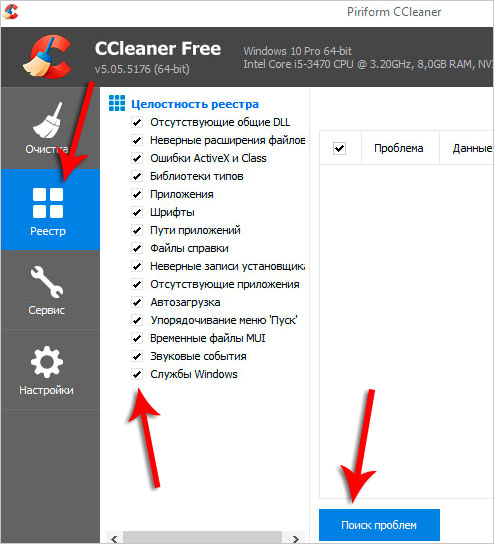
Nincs elég RAM
Természetesen egy bizonyos idő elteltével a memória a lehetetlenségig telítődik, ami problémákat okoz. Van egy minta: minél több program van telepítve és fut egy időben, annál valószínűbb a problémák és hibák előfordulása. Ezért ajánlatos olyan erőforrásokat rendszeresen használni, amelyek átfogó rendszerleíró szolgáltatásokat nyújtanak. A legmegbízhatóbb kategóriába tartozik a Reg Organizer. Ő az, aki tömöríti és megtisztítja az operációs rendszert. Ezenkívül a szoftver teljes eltávolításának reprodukálására is használható.
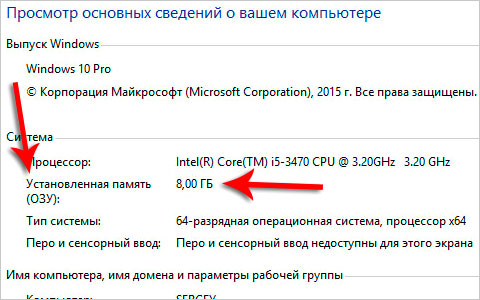
A lemez ellenőrzése és töredezettségmentesítése
Ez a segédprogram ellenőrzi a tulajdonságokat, és megállapítja, hogy vannak-e hibák a rendszerben vagy sem. Ezenkívül, ha vannak hibás területek, képes lesz helyreállítani vagy kijavítani őket.
- Először is menjen a „szolgáltatáshoz” a tulajdonságokon keresztül, és végezzen ellenőrzést.
- A fő folyamat végrehajtásához speciális programra lesz szükség. Ehhez nyissa meg a "Start" elemet, és írja be a "lemeztöredezettség-mentesítő" parancsot.
- Ezt követően a „jelenlegi állapot” fülön fontos a kívánt komponens kiválasztása.
- Végül mindössze annyit kell tennie, hogy kattintson a „töredezettségmentesítés” gombra, és várjon egy kicsit.
Referencia! Előfordulhat, hogy jelszót és megerősítést kell megadnia. Az eredmények eléréséhez továbbra is el kell fogadnia és meg kell adnia a kódot. Tehát időnként meg kell valósítani a leírt tervet.
Jobb elkerülni ezt az eljárást az SSD-kkel és a különféle memóriakártyákkal kapcsolatban.